WPS文字新手入门课
如何添加 水印
发布时间:2019-10-14 难度:初级

本教程适用版本:WPS Office For Windows 个人版
点此下载
水印常常用来标志文档所属的公司名称、logo,在一些保密文件的正文后面,也会添加上“机密”“绝密”的字样。
那么如何在文档中添加水印呢?

■ 在“插入”选项卡找到“水印”,WPS提供了常用的水印,点击一下即可插入。
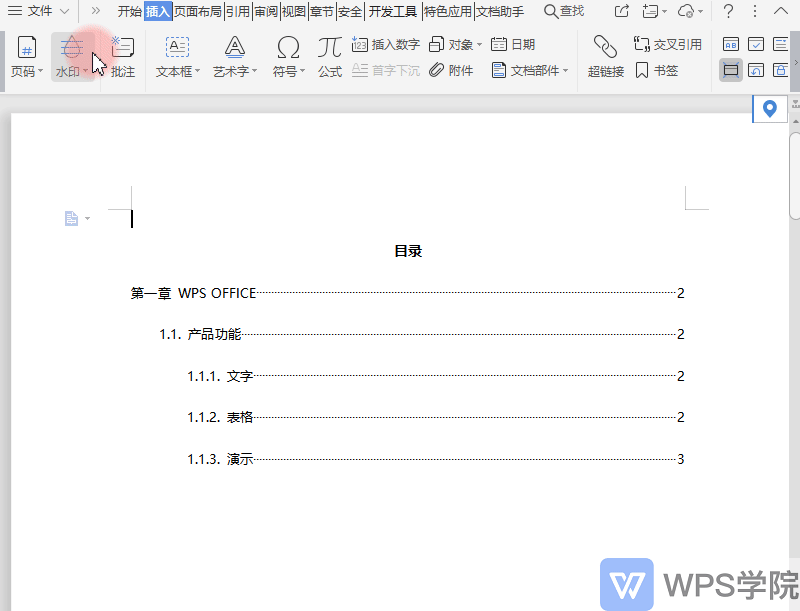
■ 要删除已添加的水印,点击“水印”-“删除文档中的水印”即可。
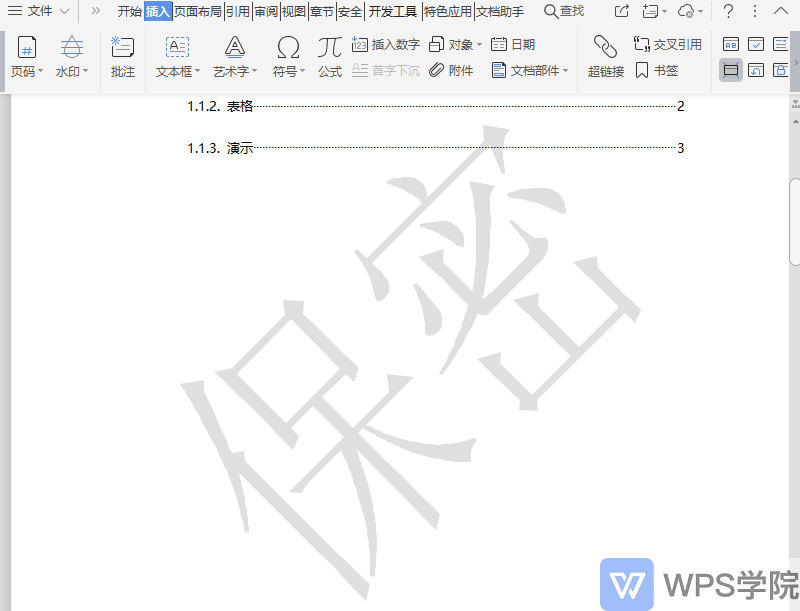
■ 要定制水印,在“自定义水印”,点击添加水印。
在弹出的窗口中,可选“图片水印”和“文字水印”。
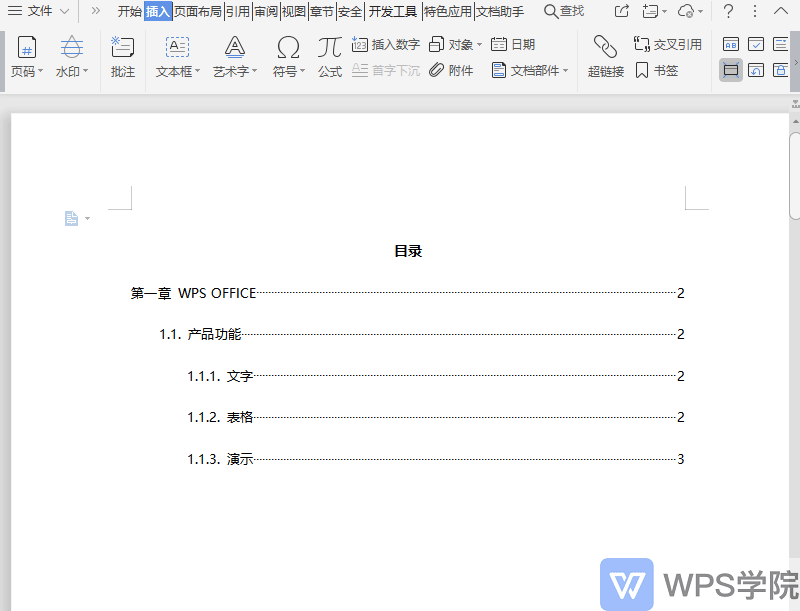
■ 设置图片水印的方法如下:首先,勾选“图片水印”。
上传一个图片,对它的大小、排列形式进行设置。点击确定,再次点击水印就可以使用它了
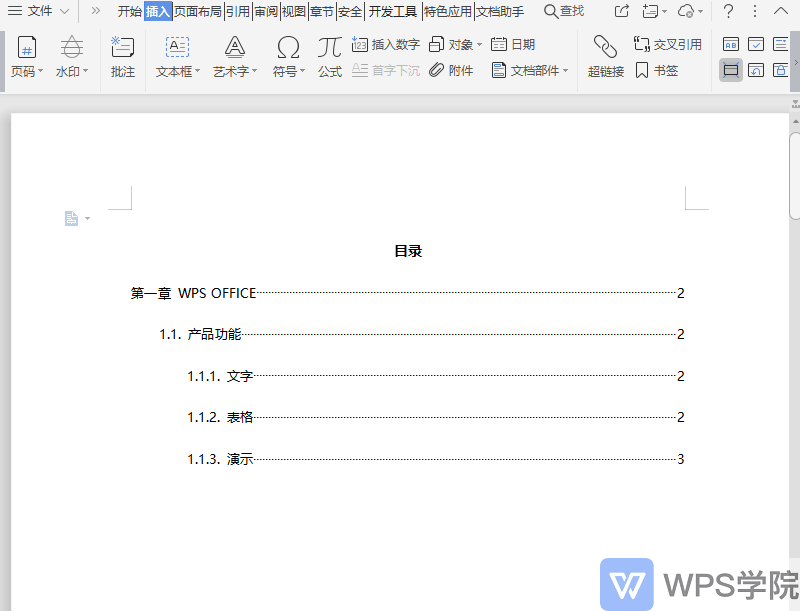
■ 自定义文字水印可以灵活设置文字内容和样式,使用步骤和图片水印相同,设置完成后再次点击水印即可使用。
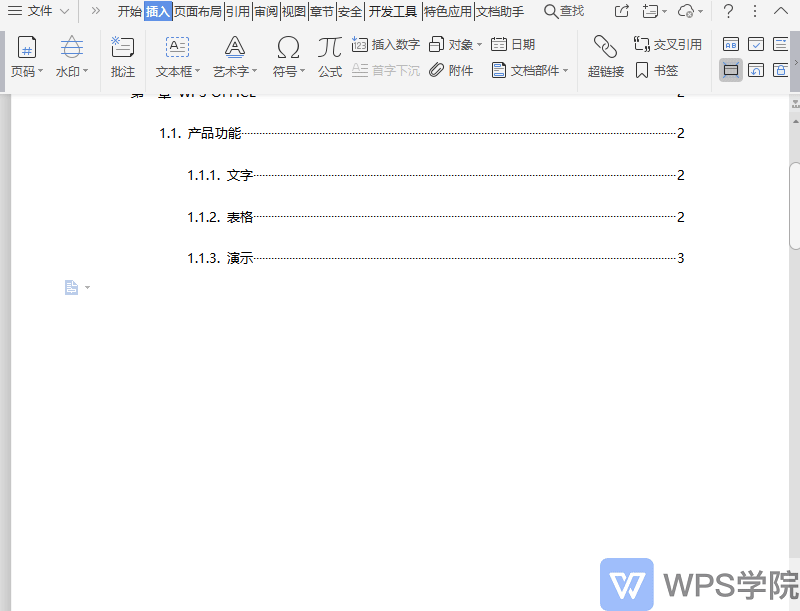
■ 在已设置的水印处单击右键,可以再次编辑水印,可以选择水印的应用范围。
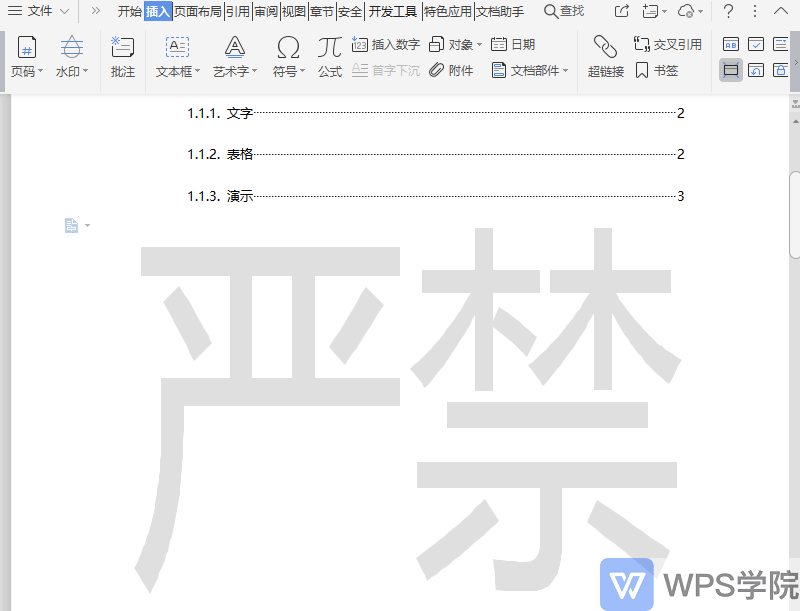




欢迎加入WPS学堂用户交流QQ群:721687646